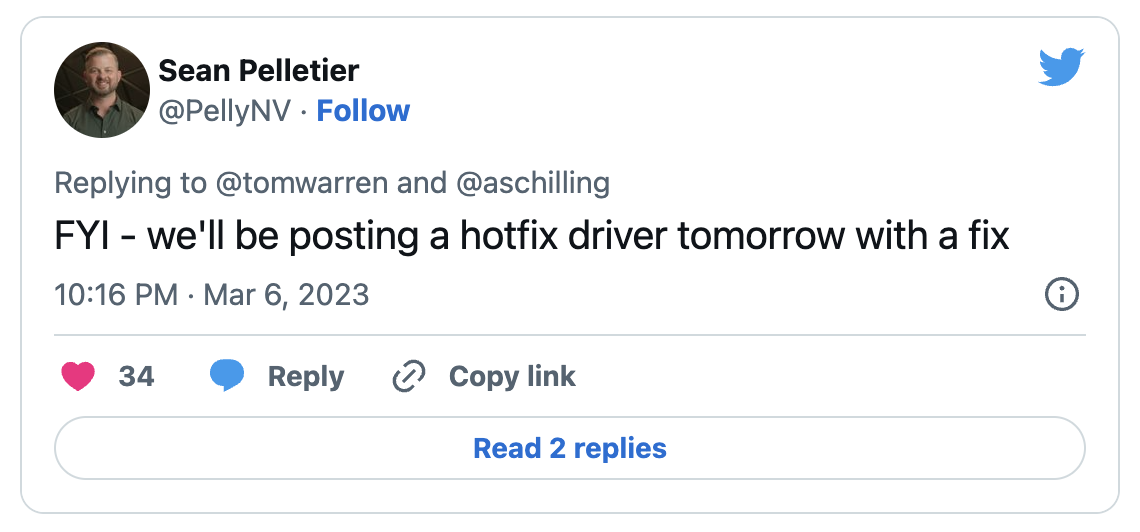Nvidia bugün, Windows sistemlerinde yüksek CPU kullanımına ve mavi ekranlara (BSOD’ler) neden olan bir sürücü sorununu çözmeye çalıştığını doğruladı.
Hatalı sürücü, 28 Şubat’ta yayınlanan ve RTX Video Süper Çözünürlük desteği sunan GeForce Game Ready 531.18 WHQL sürücüsüdür.
Bu, müşterilerin şirket forumlarında ve sosyal ağlarda günlerdir şikayet etmesinden sonra gelir. medya Nvidia Display Container hizmeti tarafından yüklenen Nvidia Oyun Oturumu Telemetri Eklentisi’nin (NvGSTPlugin.dll), oyunları kapattıktan veya uygulamaları işledikten sonra Windows sistemlerinde %10 veya daha fazla CPU artışına yol açtığını.
Bu sürücü sürümü hakkında geri bildirim isteyen Nvidia forum dizisinde, kullanıcılar ayrıca güncel Windows yüklemelerinde sürekli mavi ekranlar yaşadıklarını ve daha eski bir sürücü sürümüne dönmenin BSOD sorunlarını çözdüğünü bildiriyorlar.
“NVIDIA RTX A5000 ile tamamen yükseltilmiş Windows 11 çalıştıran bir Lenovo P17’de bu en yeni sürücünün “temiz kurulumunu” gerçekleştirdikten sonra, üç sabit çekirdek çökmesiyle (BSOD) ve ayrıca iki oyun çökmesiyle (Hogwarts Legacy) karşılaştım. üç gün bu sürümü çalıştırdım” dedi bir kullanıcı.
“Bu sürümden önce bu sorunlardan hiçbirini yaşamadım ve önceki sürüme geri döndükten sonra, sorunlardan herhangi biriyle bir daha karşılaşmadım; görünen o ki bu sürücü sürümü açık bir şekilde suçlu (lütfen herhangi bir teşhis sağlayıp sağlayamayacağımı söyleyin) bu, bunu çözmeye yardımcı olur).”
Hata düzeltmesi yarın geliyor
Nvidia, “bir oyundan çıktıktan sonra NVIDIA Container’dan daha yüksek CPU kullanımı gözlemlenebilir” diyen bu sürücü sürümü için açık sorunlar listesine bunu zaten ekledi.
GeForce Game Ready Sürücüleri SPM Sean Pelletier diyor bir düzeltme üzerinde çalışılıyor ve en kısa sürede bir düzeltme sürücüsü şeklinde yarın yayınlanacak.
Sorun çözülene kadar kullanıcılar, genel işletim sistemi gecikmesinden kurtulmak için Windows görev yöneticisi aracılığıyla NVIDIA Container işlemini sonlandırabilir.
Ayrıca Windows BSOD’leri, oyun çökmeleri, düşük oyun içi performans ve bazı durumlarda oyunların açılmaması gibi sorunlar yaşıyorsanız, eski sürücünüze geri dönmelisiniz.
Bunu yapmak için, Windows 10 ve Windows 11 cihazlarda bu prosedürü uygulamanız gerekir:
- Başlat düğmesine tıklayın
- “Aygıt Yöneticisi”ni arayın ve açın
- Ekran Bağdaştırıcılarına çift tıklayın
- NVIDIA GPU’nuza çift tıklayın
- Sürücü Sekmesini Seçin
- Sürücüyü Geri Al’a tıklayın